秋高氣爽,涼爽和的秋風(fēng)wifi,倍兒爽!然而辛辛苦苦安裝好了路由器卻連不上網(wǎng),氣憤!求人不如來找小編。今天,小編就來告訴你家庭無線路由器配置方法,僅需三步,讓你輕松連網(wǎng)
鐺鐺鐺,這里是一道傳送門
點(diǎn)擊進(jìn)入下方按鈕
你會(huì)看到本君為你準(zhǔn)備好的
各種型號(hào)路由器連接操作小視頻
幫你快速連好路由器!
當(dāng)然
如果你更喜歡文字版的圖文操作指引
本君也特別準(zhǔn)備了詳細(xì)的說明
快一起來看看吧!
Step 1
認(rèn)識(shí)路由器
首先來看路由器的重要接口,圖中左邊的Power是電源接口,右側(cè)的Recet是復(fù)位鍵。

Power和Reset右側(cè)為WAN接口和LAN接口(紅色方框部分),WAN接口需用網(wǎng)線連接移動(dòng)公司安裝的上網(wǎng)設(shè)備,LAN接口為其他的網(wǎng)線接口,任何接口都可以使用網(wǎng)線連接電腦。
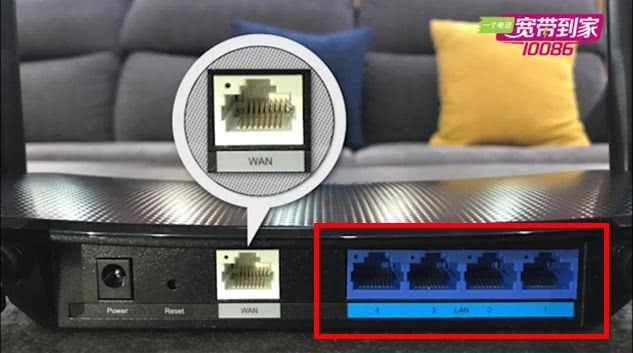
如果想要查看路由器的品牌、型號(hào)、管理地址、初始無線名稱,翻看路由器的背面即可。

Step 2
恢復(fù)出廠設(shè)置
如何把路由器回復(fù)出廠設(shè)置?
使用回形針等工具長按Recet復(fù)位鍵8~10秒,直到指示燈閃爍,然后松開。(此為通用型號(hào)路由器恢復(fù)出廠設(shè)置,其他型號(hào)詳見視頻指引~)

Step 3
配置路由器
在配置路由器之前,需要先檢查路由器連接是否正確。以下是電腦(Win10系統(tǒng) 有線+無線)和手機(jī)(安卓)連接路由器的方式。(其他操作系統(tǒng)也大同小異,具體詳見視頻指引~)
01
電腦通過網(wǎng)線連接路由器
將網(wǎng)線接頭一頭插入路由器LAN口,一頭插入網(wǎng)口,網(wǎng)口指示燈閃亮說明連接正常。
02
電腦通過無線連接路由器
點(diǎn)擊電腦右下角網(wǎng)絡(luò),選擇TP-LINK開頭的無線信號(hào),具體信號(hào)以路由器背面無線信號(hào)名稱為準(zhǔn)。如果所示,說明無線信號(hào)連接正常。

03
手機(jī)連接路由器
點(diǎn)擊手機(jī)設(shè)置,開啟WLAN功能,選擇TP-LINK開頭的無線信號(hào),具體信號(hào)以路由器背面無線信號(hào)名稱為準(zhǔn)。如圖所示,表示連接正常。
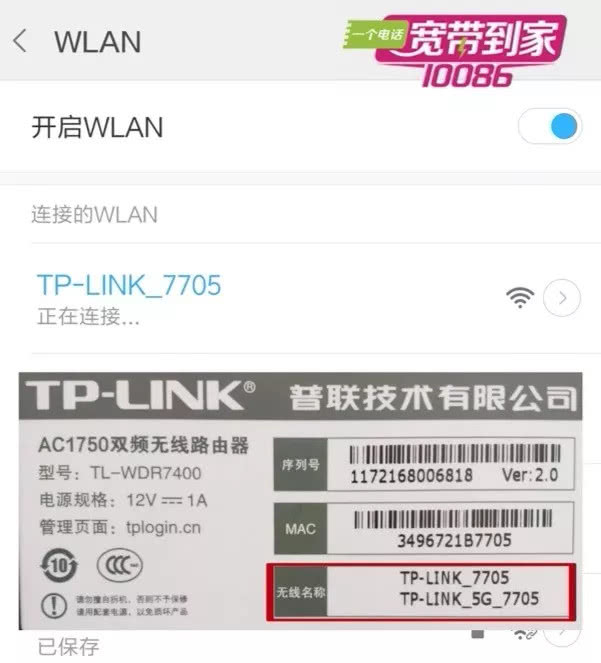
以上各種方式在連接成功后都會(huì)自動(dòng)彈出路由器管理頁面,如果沒有自動(dòng)彈出,需要打開瀏覽器,輸入路由器背面的管理地址。頁面彈出后需自行設(shè)置管理員密碼,密碼輸入兩次,點(diǎn)擊確定。
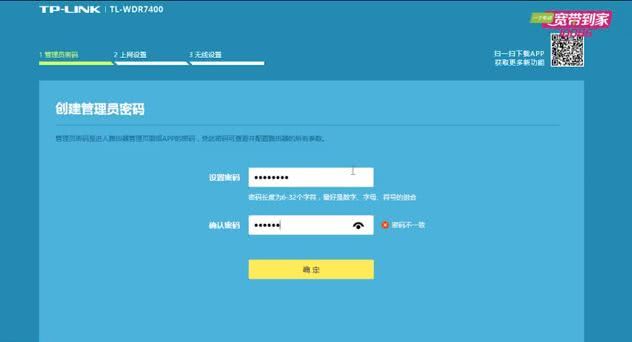
輸入寬帶賬號(hào)和密碼,點(diǎn)擊下一步。
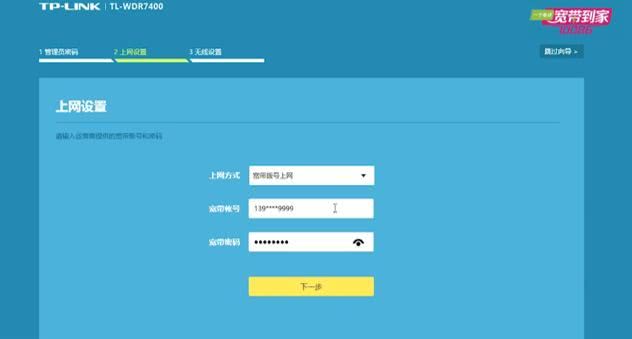
接下來設(shè)置無線信號(hào)名稱和連接密碼,無線信號(hào)名稱可使用默認(rèn)名稱也可自行修改,無線密碼設(shè)置不要過于簡單,建議字母數(shù)字組合設(shè)置。
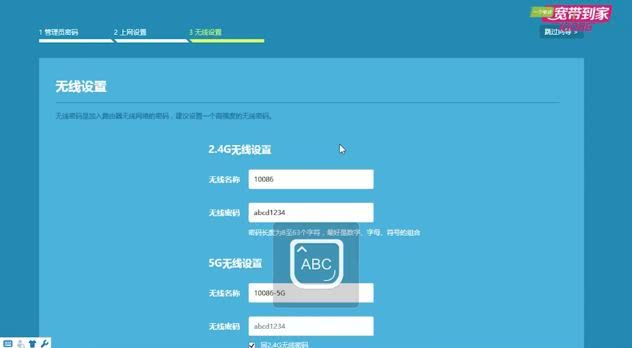
最后點(diǎn)擊確認(rèn),路由器配置便完成了。
是不是覺得路由器配置
其實(shí)很簡單
大家都get了嗎?
新聞熱點(diǎn)
疑難解答